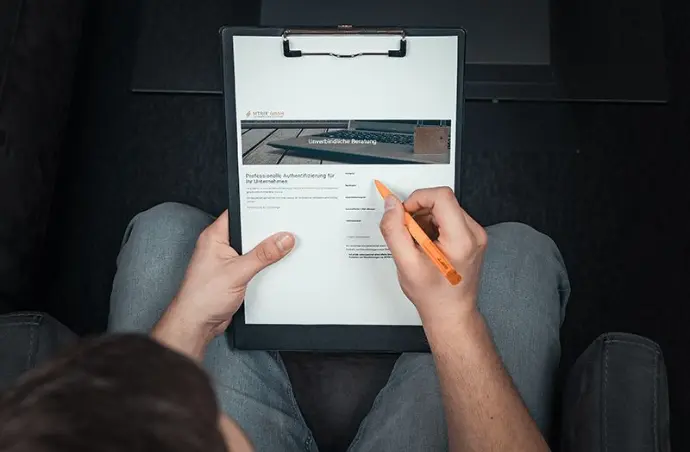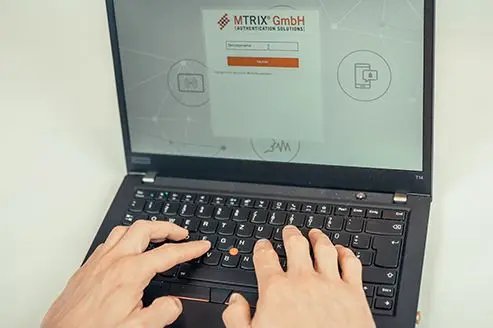Wir unterstützen Sie!
Finden Sie hier Antworten, Services und Kontakt.
Direkt. Für jedes Anliegen. Für jede Frage.

Support anfragen
Liefern Sie bitte bei Support-Anfragen folgende Informationen mit:
- eine kurze technische Beschreibung Ihres Problems
- die verwendete Software (inkl. Version)
- wenn möglich, die vorhandenen Logs
Anleitungen für den Self-Support
Hier finden Sie eine Auswahl unserer neuesten Anleitungen, um Ihnen die Multi-Faktor-Authentifizierung mit unseren Produkten so einfach wie möglich zu machen. Bei weiteren Fragen, wenden Sie sich gerne an unseren Support unter support@mtrix.de
Informationen zum Seed-Import
Kontaktieren Sie uns gleich für ein kostenloses Beratungsgespräch
Standorte

Deutschland
MTRIX GmbH
Stadtkoppel 23a, 21337 Lüneburg, DE
Tel.: +49 4131 / 60 66 8 - 0
Fax: +49 4131 / 60 66 8 - 24
E-Mail: info@mtrix.de
Vereinigte Staaten
MTRIX America Inc.
111 Coleman Blvd., Suite 301, Mount Pleasant, SC 29464, USA
Tel.: +1 864-800-3409
E-Mail: info@mtrix.de